
[Guia] Como transferir fotos do BlackBerry Phone para o iPhone?

Sabemos que ambos os dispositivos BlackBerry e iPhone têm a capacidade de tirar fotos e salvar as imagens no cartão de memória interno e externo. Ambos têm suas próprias ferramentas de gerenciamento de arquivos para transferir e gerenciar os dados do telefone, ou seja, o BlackBerry tem o BlackBerry Desktop Manager e o iPhone funciona com o iTunes. As fotos podem ser transferidas do telefone BlackBerry para o iPhone com alguns truques. Ligue o seu telemóvel BlackBerry ao computador através de um cabo USB e exporte fotografias do telemóvel para o computador. Depois disso, ejete o telefone BlackBerry e conecte o iPhone ao computador. Em seguida, importe essas fotos para o iPhone via iTunes. No entanto, você não acha que é complexo? É possível alternar fotos entre os dois telefones com um clique?
Certo! BlackBerry to iPhone Transfer é totalmente capaz de transferir tudo entre o dispositivo BlackBerry e iPhone com simples 1 clique do mouse. Não só fotos e imagens, vídeos, música, contatos, SMS, aplicativos e muito mais podem ser transferidos usando este programa confiável e eficiente. Ele suporta não só BlackBerry e iPhone, mas também Android e telefones Nokia Symbian. Basta ligar seus dispositivos BlackBerry e iPhone ao computador via conexão USB ao mesmo tempo, o programa de transferência fará o resto por você.
Quer desfrutar de um processo de transferência suave sem qualquer risco e impedimento? BlackBerry to iPhone Transfer é a sua melhor escolha. Você pode optar por baixar Windows ou Mac versão de acordo com o seu sistema de computador. Leia o seguinte guia do usuário para percorrer toda a transferência de fotos entre o iPhone e BlackBerry em 3 passos.
Passo 1. Backup BlackBerry no computador
Em primeiro lugar, instale o BlackBerry Desktop Software e inicie-o no seu computador. Ligue o seu telemóvel BlackBerry às portas USB do mesmo computador através de um cabo USB e clique na opção "Fazer cópia de segurança agora" para fazer uma cópia de segurança do seu dispositivo BlackBerry no seu computador.
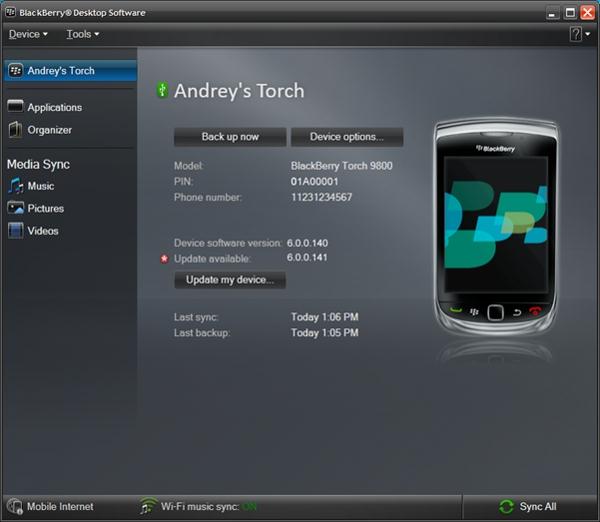
Passo 2. Lançamento BlackBerry para iPhone Transfer
Instale e abra o software de transferência no seu computador. Em seguida, conecte o iPhone ao computador usando cabos USB. Clique em Restaurar do modo Backups e vá para a próxima etapa diretamente.

Passo 2: Confirme as posições do seu BlackBerry e iPhone
Uma vez que o iPhone conectado é reconhecido pelo programa, ele aparecerá no lado direito da janela. E o que no lado esquerdo é o arquivo de backup para o seu dispositivo BlackBerry.
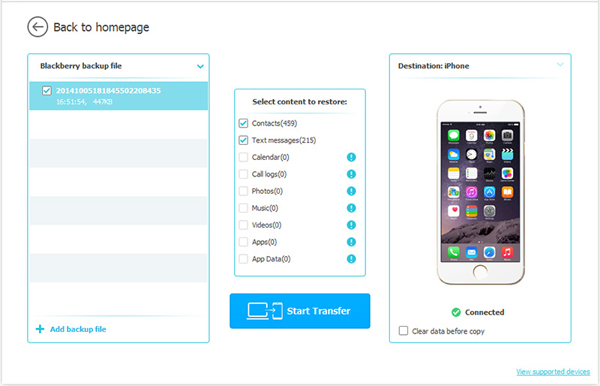
Passo 3. Comece a copiar fotos entre BlackBerry e iPhone
Todos os conteúdos transferíveis estão listados no meio da janela, incluindo contatos, mensagens de texto, fotos, músicas, vídeos, etc. Basta selecionar "Fotos" e clicar em "Iniciar Transferência" para iniciar a transferência.
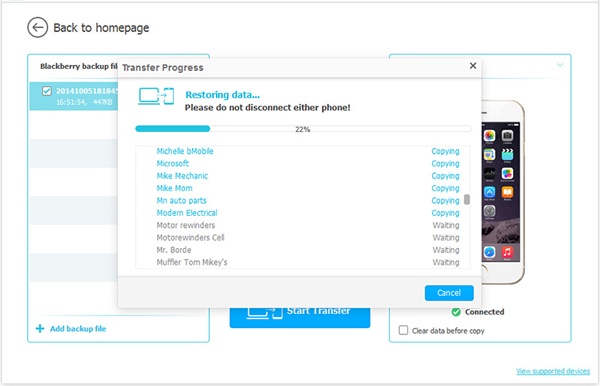
Certifique-se de não desconectar o telefone do computador. Depois de algum tempo, quando a transferência for concluída, as fotos selecionadas serão exportadas para o seu telefone de destino com sucesso no formato original, sem qualquer perda de qualidade.
Artigos relacionados:





